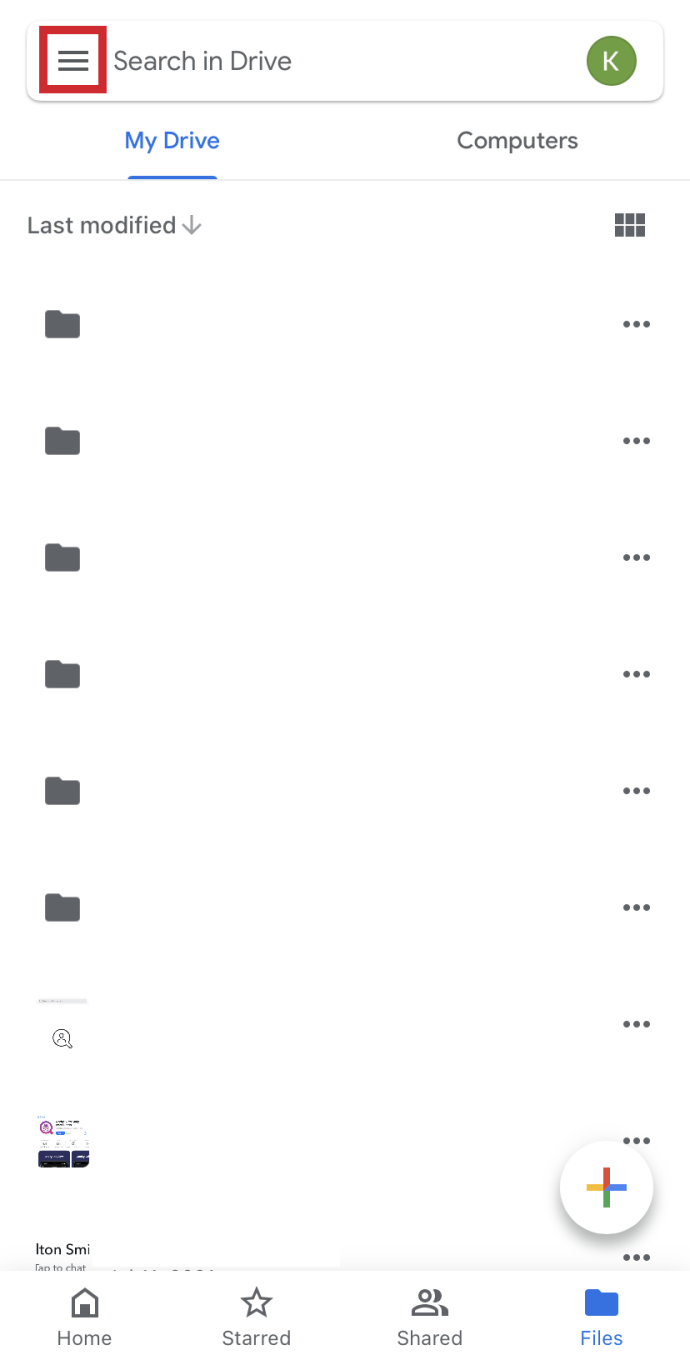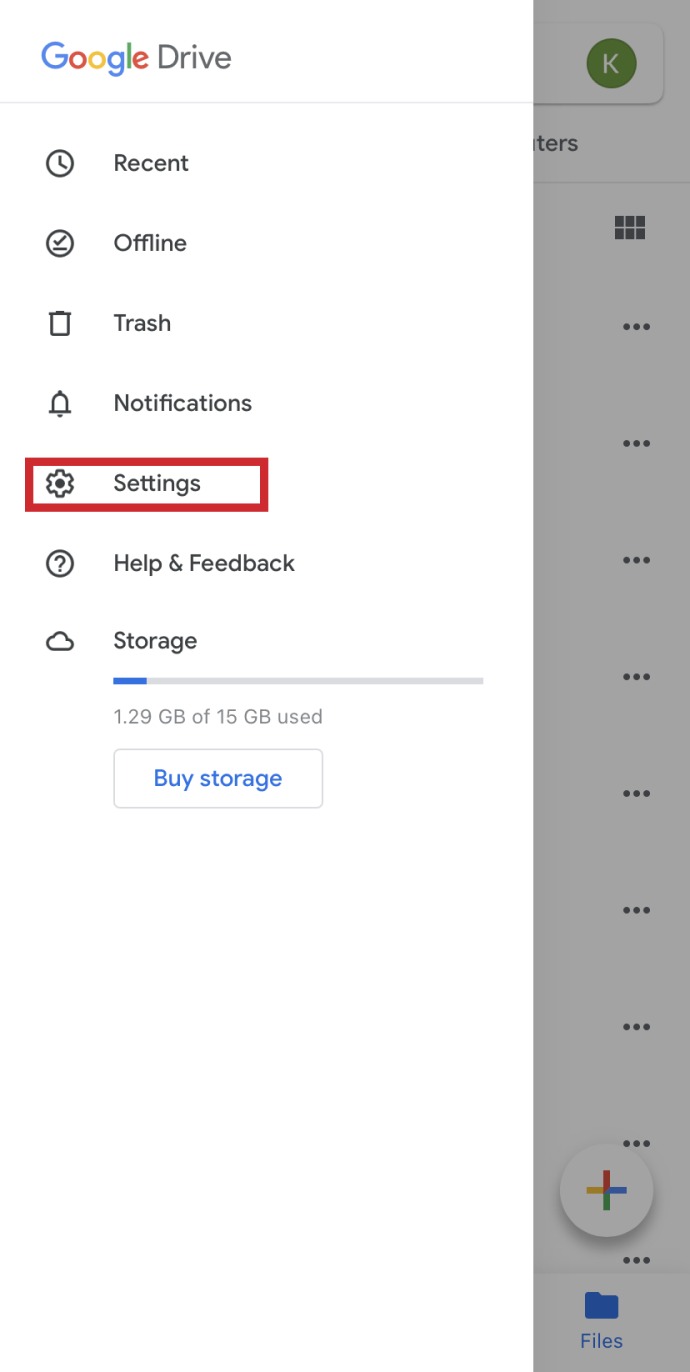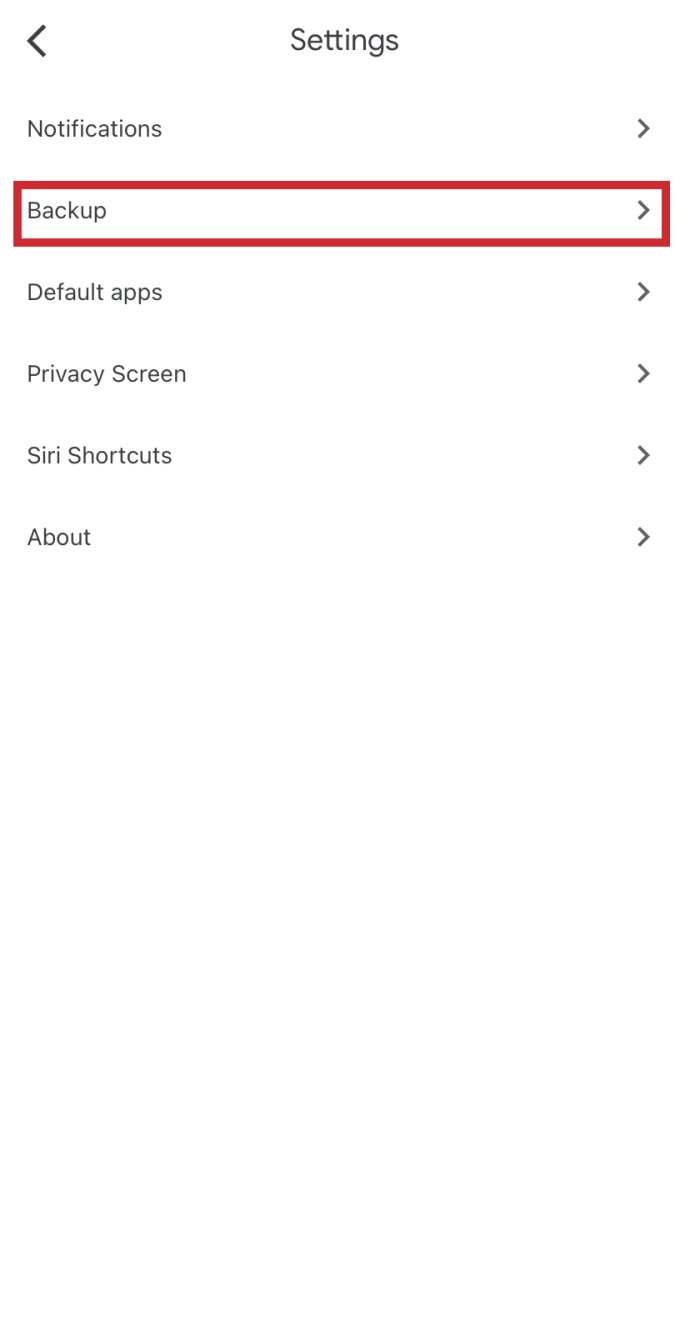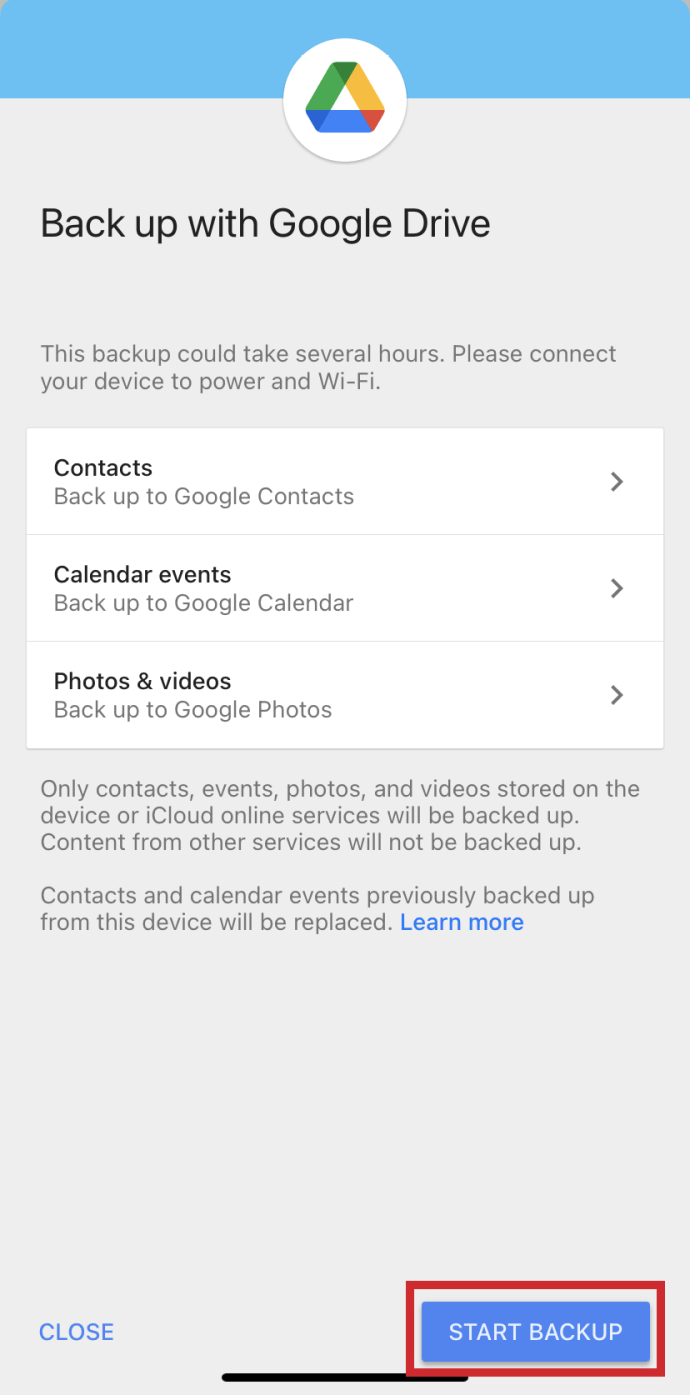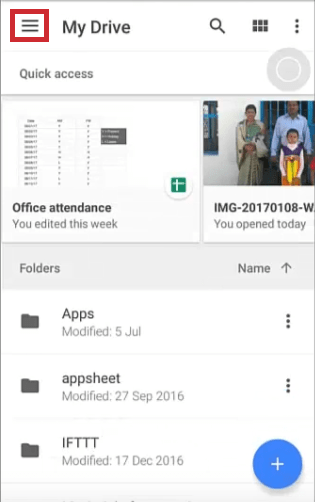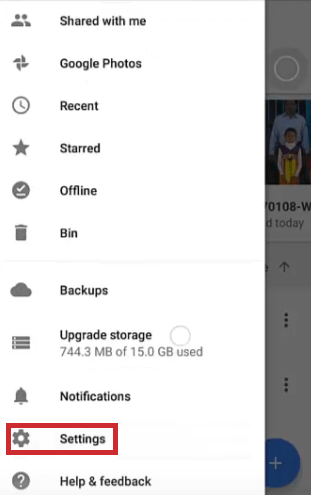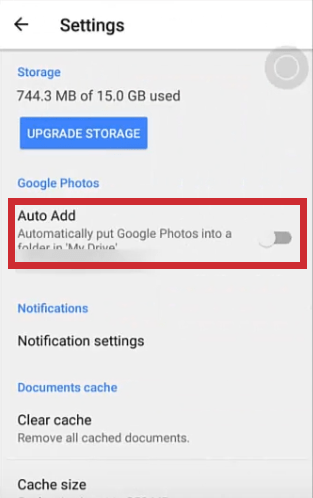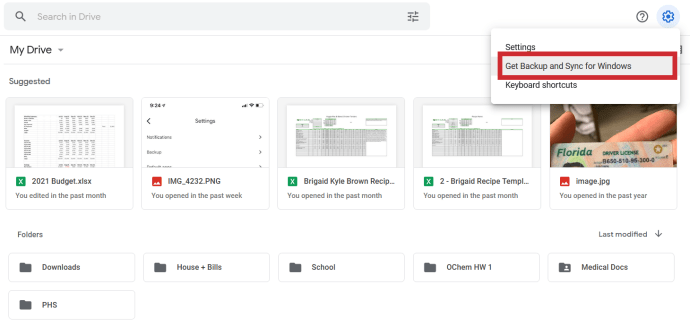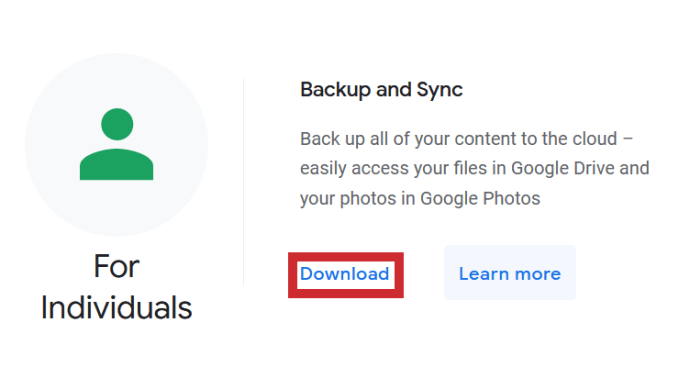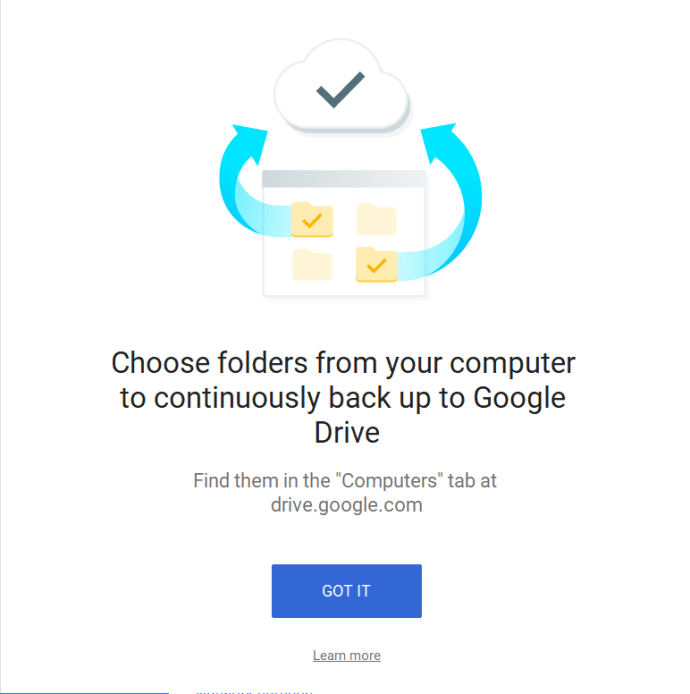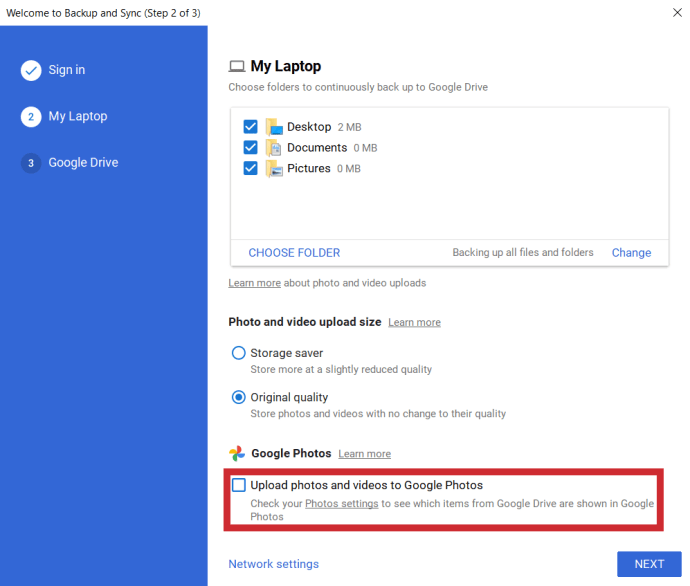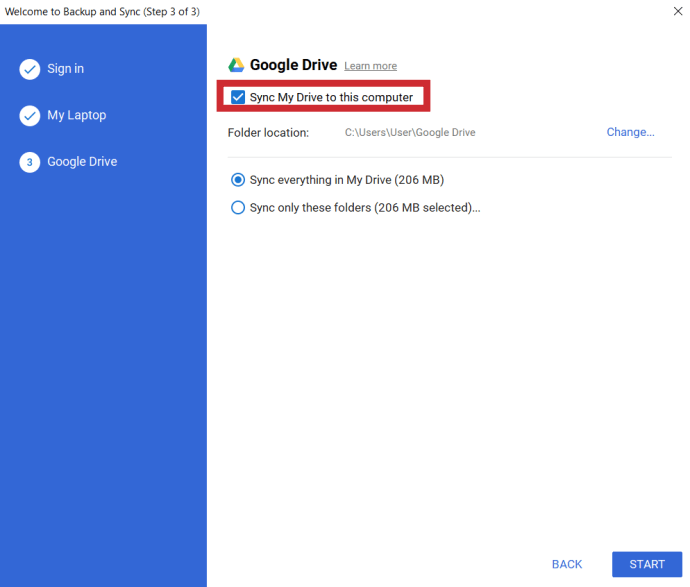Как автоматически создавать резервные копии фотографий на Google Диск
Картина стоит тысячи слов, по крайней мере, как говорится. Что-то столь ценное нужно хранить в надежном и безопасном месте. На всякий случай может быть хорошей идеей настроить мобильное устройство для резервного копирования всех ваших фото и видео в другое место.

Не поймите меня неправильно, в наши дни в мобильных телефонах имеется значительный объем хранилища данных. Более чем достаточно, чтобы разместить несколько тысяч фотографий, если вы захотите. Однако мобильные телефоны совсем не безопасны. Вы можете забыть об этом и оставить на работе, выскользнуть из кармана во время просмотра фильма, потерять его во время похода по магазинам или украсть ночью. Каждая из этих возможностей представляет собой серьезную угрозу безопасности вашей конфиденциальности. Добавьте к этому тот факт, что эти фотографии могут быть единственными в своем роде и что вероятность того, что вы когда-нибудь снова их увидите, равна нулю, и тогда вы можете начать понимать важность процесса резервного копирования.
«Хорошо, вы меня убедили. У меня слишком много фотографий, которые много для меня значат. Как я могу их защитить? »
Отличный способ защитить ваши фотографии от исчезновения в эфире - это создать их резервную копию на Google Диске или, точнее, в Google Фото. Вы можете сделать это со своего ПК, а также с мобильных устройств Android и iOS.
Резервное копирование фотографий на Google Диск
Независимо от того, какое мобильное устройство вы используете, на нем должно быть уже загружено и установлено приложение Google Диск. Для версии для ПК вы можете просто зайти на сайт через браузер или загрузить настольное приложение Backup & Sync.
Для приложения Google Диск посетите iOS App Store или Google Play Store, чтобы загрузить и установить его на свое устройство. Приложение "Резервное копирование и синхронизация" можно найти ЗДЕСЬ.
Начнем с мобильных устройств.
Устройства iOS
Google Диск можно использовать как отличный способ резервного копирования большей части контента на вашем устройстве iOS. В частности, фотографии будут скопированы в Google Фото. Процесс прост, но перед тем, как начать резервное копирование:
- Убедитесь, что ваше устройство в настоящее время подключено к сети Wi-Fi.
- Помните, что при многократном резервном копировании фотографий будут сохранены и сохранены только новые фотографии.
- Если вы используете максимальный объем хранилища, ваши фотографии не будут скопированы в Google Фото. Этого можно избежать, увеличив емкость хранилища на Google Диске.
- Фотографии, организованные в альбомы, будут перемещены, однако сами альбомы - нет.
После загрузки и установки приложения Google Диск на ваше устройство:
- Откройте приложение Google Диск на своем устройстве iOS и коснитесь меню (три вертикально расположенных строки) в верхнем левом углу.
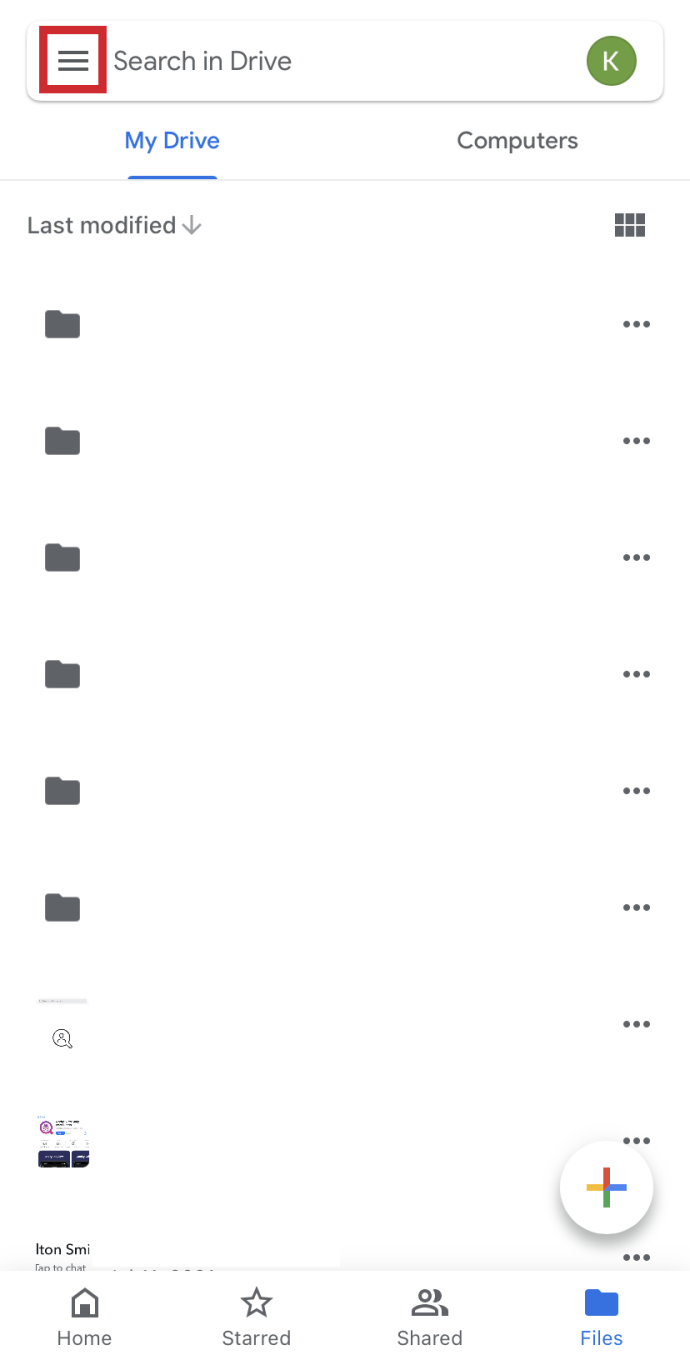
- В списке нажмите на Настройки .
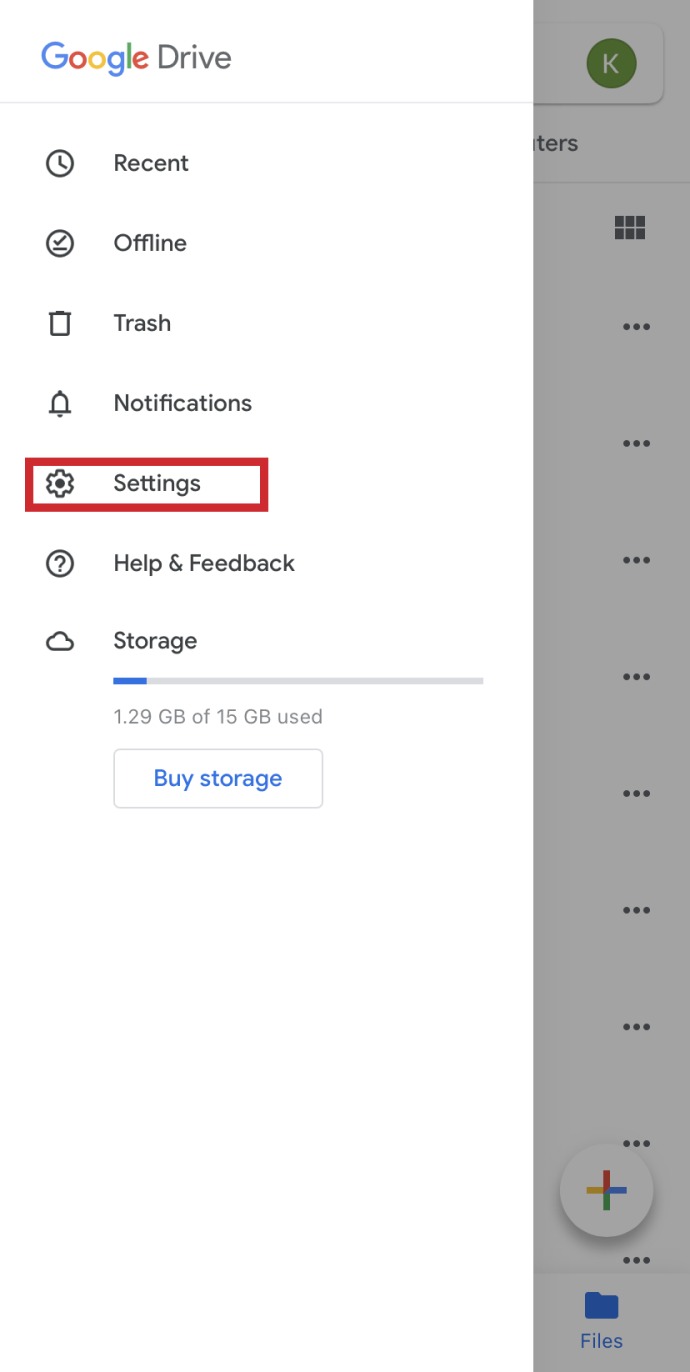
- Нажмите Резервное копирование .
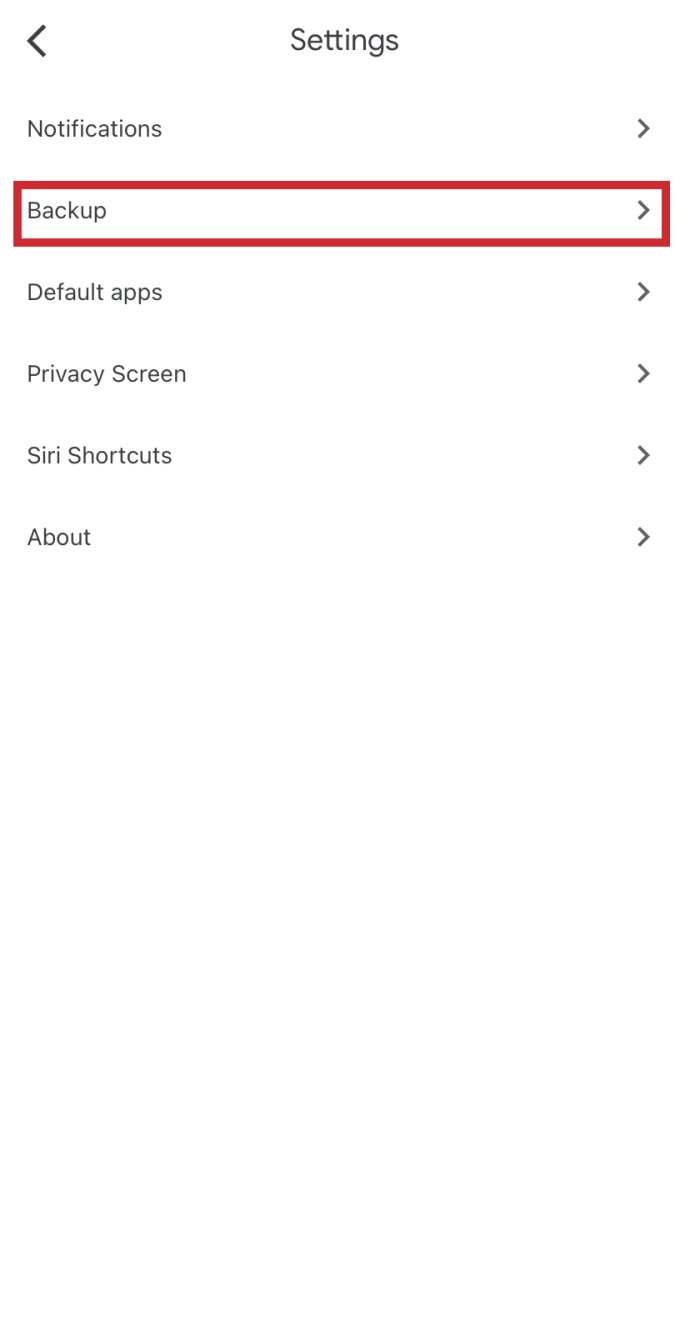
- Наконец, коснитесь Начать резервное копирование чтобы начать процесс резервного копирования.
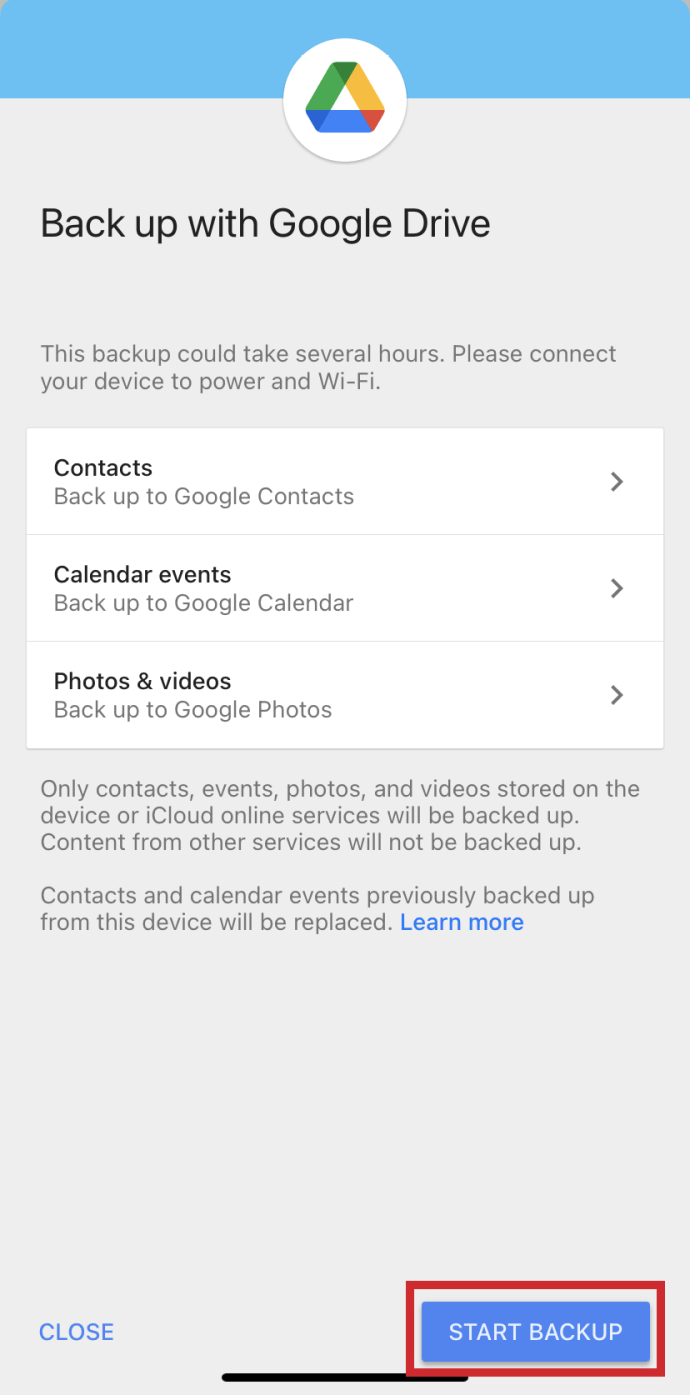
Если резервное копирование не было завершено и вы получили сообщение об ошибке «Резервное копирование не завершено», вам следует повторить попытку. Проблема может быть только временной. Если снова произойдет сбой, убедитесь, что ваше соединение с сетью Wi-Fi стабильно.
Android-устройства
Как и в случае с iOS, вам нужно будет загрузить и установить приложение Google Диск на свое устройство, прежде чем вы сможете начать.
Вперед и:
- Запустите приложение Google Диск на устройстве Android и коснитесь значка меню (три вертикально расположенные линии) в верхнем левом углу.
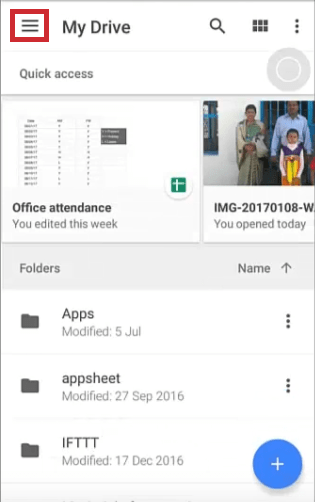
- Открыть настройки.
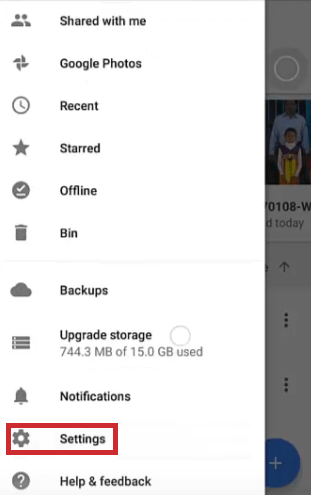
- Нажмите Автоматическое добавление для того, чтобы добавить свои фотографии на Google Диск.
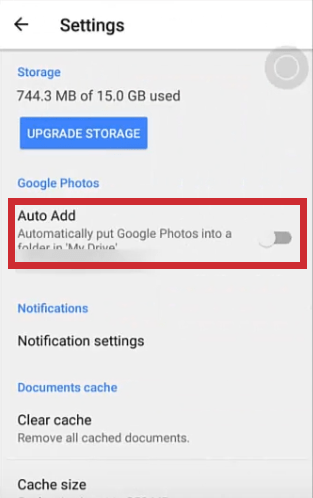
Просматривайте и редактируйте свои фотографии в приложении Google Диск или Google Фото. В случае сбоя резервного копирования выполните те же действия по устранению неполадок, которые описаны в Устройства iOS раздел.
Настольный компьютер
Один из самых простых способов сделать резервную копию ваших фотографий, а также видео и других данных одновременно - использовать настольное приложение Backup & Sync. Прежде чем вы сможете начать загрузку, должны быть выполнены следующие требования:
- Ваше интернет-соединение должно быть сильным. При передаче данных лучше всего использовать соединение Ethernet.
- Все фотографии не могут быть меньше 256 x 256 пикселей и не должны превышать 75 МБ. Это требование для каждой фотографии.
- Разрешены только типы файлов .jpg, .png, .webp и некоторые другие файлы RAW.
Как только требования будут выполнены и на вашем компьютере будет установлено приложение Backup & Sync:
- Войдите в Google Диск, нажмите на значок шестеренки и выберите «Получить резервное копирование и синхронизацию для вашего компьютера».
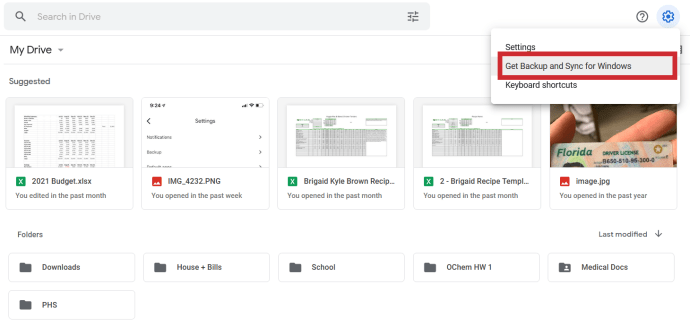
- Прокрутите вниз и выберите «Загрузить» в разделе «Резервное копирование и синхронизация».
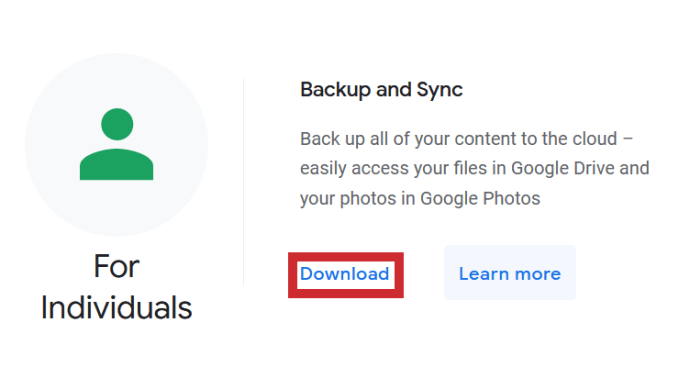
- Установите приложение «Резервное копирование и синхронизация» и войдите в систему, используя свою учетную запись Google Диска.
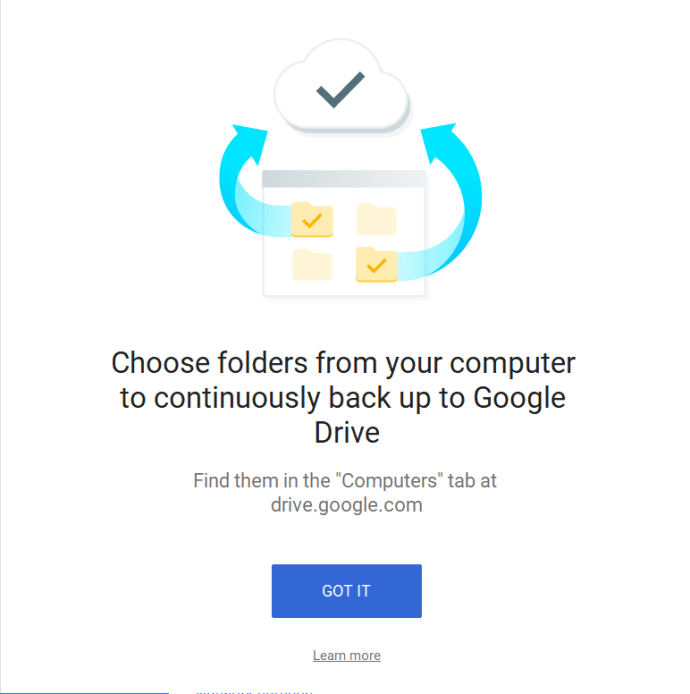
- Выберите папки для автоматического резервного копирования. Обязательно установите флажок "Google Фото".
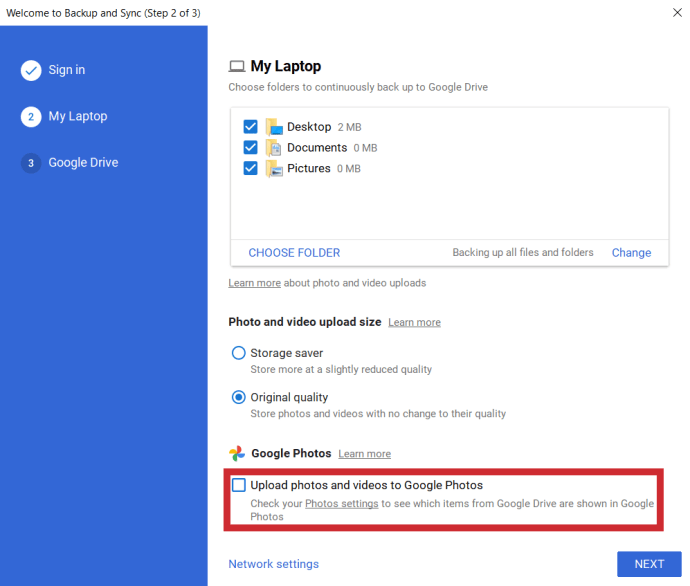
- Выберите, хотите ли вы синхронизировать содержимое Диска с компьютером. Когда вы закончите, нажмите «Пуск».
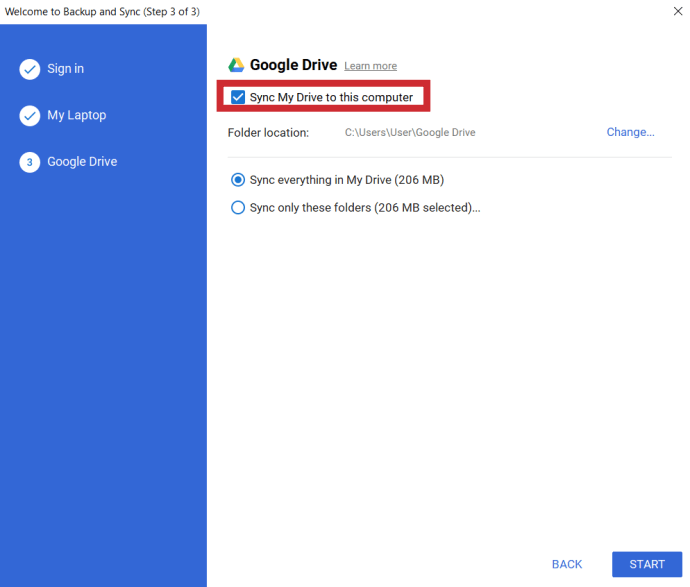
Заключение
Есть ли у вас какие-либо советы, рекомендации или вопросы по резервному копированию фотографий на Google Диск? Дайте нам знать в разделе комментариев ниже.